一、RabbiMQ简介
RabbitMQ是实现了高级消息队列协议(AMQP)的开源消息代理软件(亦称面向消息的中间件),RabbitMQ是一套开源(MPL)的消息队列服务软件,是由 LShift 提供的一个 Advanced Message Queuing Protocol (AMQP) 的开源实现,由以高性能、健壮以及可伸缩性出名的 Erlang 写成。集群非常方便,因为Erlang天生就是一门分布式语言,但其本身并不支持负载均衡。
1、RabbitMQ服务支持下列操作系统
WindowsNT 到 10
Windows Server2003 到 2016
RabbitMQ支持下列编程语言:
2、RabbiMQ模式
RabbitMQ模式大概分为以下三种:
1)单一模式。
2)普通模式(默认的集群模式)。
3)镜像模式(把需要的队列做成镜像队列,存在于多个节点,属于RabbiMQ的HA方案,在对业务可靠性要求较高的场合中比较适用)。
要实现镜像模式,需要先搭建一个普通集群模式,在这个模式的基础上再配置镜像模式以实现高可用。
3、RabbiMQ特点
可伸缩性:集群服务
消息持久化:从内存持久化消息到硬盘,再从硬盘加载到内存
部署环境:
|
IP地址 |
主机名 |
操作系统 |
防火墙和SELinux |
用途 |
|
192.168.36.198 |
rabbitmq_1 |
CentOS 7.9.2009 |
关闭 |
磁盘节点 |
|
192.168.36.199 |
rabbitmq_2 |
CentOS 7.9.2009 |
关闭 |
内存节点 |
|
192.168.36.200 |
rabbitmq_3 |
CentOS 7.9.2009 |
关闭 |
内存节点 |
注意,这里三台服务器都连接上互联网,另外RabbitMQ集群节点必须在同一网段里,如果是跨广域网,效果会变差。
二、RabbitMQ集群配置
1、配置hosts文件和主机名
# rabbitmq_1
[root@localhost ~]# hostnamectl set-hostname rabbitmq_1
[root@localhost ~]# cat >>/etc/hosts <<EOF
192.168.36.198 rabbitmq_1
192.168.36.199 rabbitmq_2
192.168.36.200 rabbitmq_3
EOF
# rabbitmq_2
[root@localhost ~]# hostnamectl set-hostname rabbitmq_2
[root@localhost ~]# cat >>/etc/hosts <<EOF
192.168.36.198 rabbitmq_1
192.168.36.199 rabbitmq_2
192.168.36.200 rabbitmq_3
EOF
# rabbitmq_3
[root@localhost ~]# hostnamectl set-hostname rabbitmq_3
[root@localhost ~]# cat >>/etc/hosts <<EOF
192.168.36.198 rabbitmq_1
192.168.36.199 rabbitmq_2
192.168.36.200 rabbitmq_3
EOF
2、三个节点配置yum源,安装Rabbitmq软件
[root@localhost ~]# yum -y install epel-release
[root@localhost ~]# yum -y install rabbitmq-server
3、分别查看三个节点并添加管理服务,最后启动rabbitmq服务
RabbitMQ提供了一个非常友好的图形化监控页面插件(rabbitmq_management),让我们可以一目了然看见Rabbit的状态或集群状态。
# 查看插件安装情况
[root@rabbitmq_1 ~]# /usr/lib/rabbitmq/bin/rabbitmq-plugins list
# 启用Rabbitmq_management服务
[root@rabbitmq_1 ~]# /usr/lib/rabbitmq/bin/rabbitmq-plugins enable rabbitmq_management
# 启用Rabbitmqt服务
[root@rabbitmq_1 ~]# systemctl start rabbitmq-server
4、拷贝erlang.cookie
Rabbitmq的集群是依附于erlang的集群来工作的,所以必须先构建起erlang的集群镜像。Erlang的集群中各节点是经由过程一个magic cookie来实现的,这个cookie存放在/var/lib/rabbitmq/.erlang.cookie中,文件是400的权限。所以必须保证各节点cookie一致,不然节点之间就无法通信。
[root@rabbitmq_1 ~]# cat /var/lib/rabbitmq/.erlang.cookie
FUYLWVSUTVHYXDQIWNQT
用scp的方式将rabbitmq_1节点的.erlang.cookie的值复制到其他两个节点中。
[root@rabbitmq_1 ~]# scp /var/lib/rabbitmq/.erlang.cookie root@192.168.36.199:/var/lib/rabbitmq/.erlang.cookie
[root@rabbitmq_2 ~]# systemctl restart rabbitmq-server
[root@rabbitmq_1 ~]# scp /var/lib/rabbitmq/.erlang.cookie root@192.168.36.200:/var/lib/rabbitmq/.erlang.cookie
[root@rabbitmq_3 ~]# systemctl restart rabbitmq-server
5、查看监听端口(插件监控的端口是15672)
[root@rabbitmq_1 ~]# netstat -ntap |grep 5672
6、将rabbitmq_2、rabbitmq_3作为内存节点加入rabbitmq_1节点集群中
在rabbitmq_2执行如下命令
# 停掉Rabbit应用
[root@rabbitmq_2 ~]# rabbitmqctl stop_app
# 加入到磁盘节点
[root@rabbitmq_2 ~]# rabbitmqctl join_cluster --ram rabbit@rabbitmq_1
# 启动Rabbit应用
[root@rabbitmq_2 ~]# rabbitmqctl start_app
在rabbitmq_3执行如下命令
# 停掉Rabbit应用
[root@rabbitmq_3 ~]# rabbitmqctl stop_app
# 加入到磁盘节点
[root@rabbitmq_3 ~]# rabbitmqctl join_cluster --ram rabbit@rabbitmq_1
# 启动Rabbit应用
[root@rabbitmq_3 ~]# rabbitmqctl start_app
1)默认rabbitmq启动后是磁盘节点,在这个cluster命令下,rabbitmq_2和rabbitmq_3是内存节点,rabbitmq_1是磁盘节点。
2)如果要使rabbitmq_2、rabbitmq_3都是磁盘节点,去掉--ram参数即可。
3)如果想要更改节点类型,可以使用命令rabbitmqctl change_cluster_node_type disc(ram),前提是必须停掉rabbit应用
7、查看集群状态
[root@rabbitmq_1 ~]# rabbitmqctl cluster_status
8、登录Rabbitmq web管理控制台,创建新的队列
1)打开浏览器输入http://192.168.36.198:15672, 输入默认的Username:guest,输入默认的Password:guest,登录后出现如图所示的界面。
2)根据界面提示创建一条队列
在RabbitMQ集群集群中,必须至少有一个磁盘节点,否则队列元数据无法写入到集群中,当磁盘节点宕掉时,集群将无法写入新的队列元数据信息。
三、RabbitMQ镜像集群配置
上面已经完成RabbitMQ默认集群模式,但并不保证队列的高可用性,尽管交换机、绑定这些可以复制到集群里的任何一个节点,但是队列内容不会复制。虽然该模式解决一项目组节点压力,但队列节点宕机直接导致该队列无法应用,只能等待重启,所以要想在队列节点宕机或故障也能正常应用,就要复制队列内容到集群里的每个节点,必须要创建镜像队列。
镜像队列是基于普通的集群模式的,然后再添加一些策略,所以你还是得先配置普通集群,然后才能设置镜像队列,我们就以上面的集群接着做。
设置的镜像队列可以通过开启的网页的管理端,也可以通过命令,这里说的是其中的网页设置方式。
1、创建rabbitmq策略
在rabbitmq_1节点的控制台上创建策略
1)点击admin菜单–>右侧的Policies选项–>左侧最下下边的Add/update a policy。
2)按照图中的内容根据自己的需求填写。
Name:策略名称
Pattern:匹配的规则,这里表示匹配a开头的队列,如果是匹配所有的队列,那就是^.
Definition:使用ha-mode模式中的all,也就是同步所有匹配的队列。问号链接帮助文档。
3)点击Add policy添加策略
此时分别登陆rabbitmq_2、rabbitmq_3两个节点的控制台,可以看到上面添加的这个策略,如图所示:
2、添加队列
在rabbitmq_1节点的控制台上添加队列
1)点击Queues菜单–>左侧下边的Add a new queue
2)输入Name和Arguments参数的值,别的值默认即可
Name:队列名称
Durability:队列是否持久化
Node:消息队列的节点
Auto delete:自动删除
Arguments:使用的策略类型
3)点击Add queue
将鼠标指向+2可以显示出另外两台消息节点。
3、创建消息
1)点击abc队列按钮
2)拖动滚动条,点击publish message
3)填写相关内容
2-Persistent:表示持久化
Headers:随便填写即可
Properties:点击问号,选择一个消息ID号
Payload:消息内容
4)点击Publish message按钮
点击queue按钮,发现abc队列的Ready和Total中多了一条消息记录。
4、做破坏性测试
1)将rabbitmq_1节点的服务关闭,再通过rabbitmq_2和rabbitmq_3查看消息记录是否还存在。
# 停掉rabbitmq_1的rabbit应用
[root@rabbitmq_1 ~]# rabbitmqctl stop_app
从中可以看到abc队列已经从之前的+2显示成+1了,而且消息记录是存在的。
再将rabbitmq_2节点的服务关闭,通过rabbitmq_3查看消息记录是否还存在。
# 停掉rabbitmq_2的rabbit应用
[root@rabbitmq_2 ~]# rabbitmqctl stop_app
从中可以看到abc队列和消息记录还是存在的,只是变成了一个节点了。
再将rabbitmq_1和rabbitmq_2的服务再启动起来
# 启动rabbitmq_1的Rabbit应用
[root@rabbitmq_1 ~]# rabbitmqctl start_app
# 启动rabbitmq_2的Rabbit应用
[root@rabbitmq_2 ~]# rabbitmqctl start_app
从中可以看到abc队列后面+2变成了粉色,鼠标指上去显示镜像无法同步。如果这时候停掉rabbitmq_3节点的服务,那么队列里面的消息将会丢失。
采取的解决办法是选择在rabbitmq_2节点上执行同步命令。
# 同步abc队列
[root@rabbitmq_2 ~]# rabbitmqctl sync_queue abc
同步完成后,+2又变成了蓝色。
这样,我们就测试了Rabbitmq集群的破坏性测试,说明集群配置成功。
若文章图片、下载链接等信息出错,请在评论区留言反馈,博主将第一时间更新!如本文“对您有用”,欢迎随意打赏,谢谢!




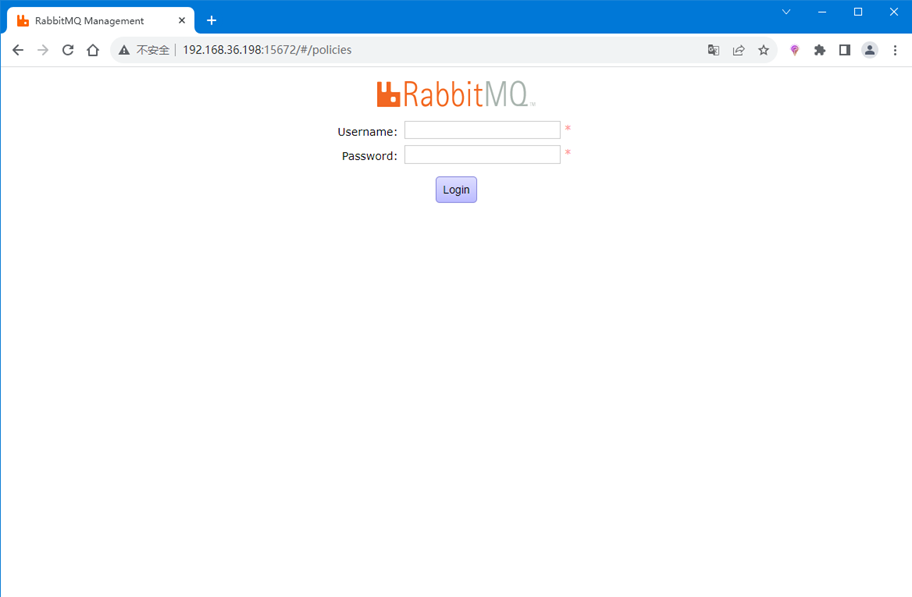
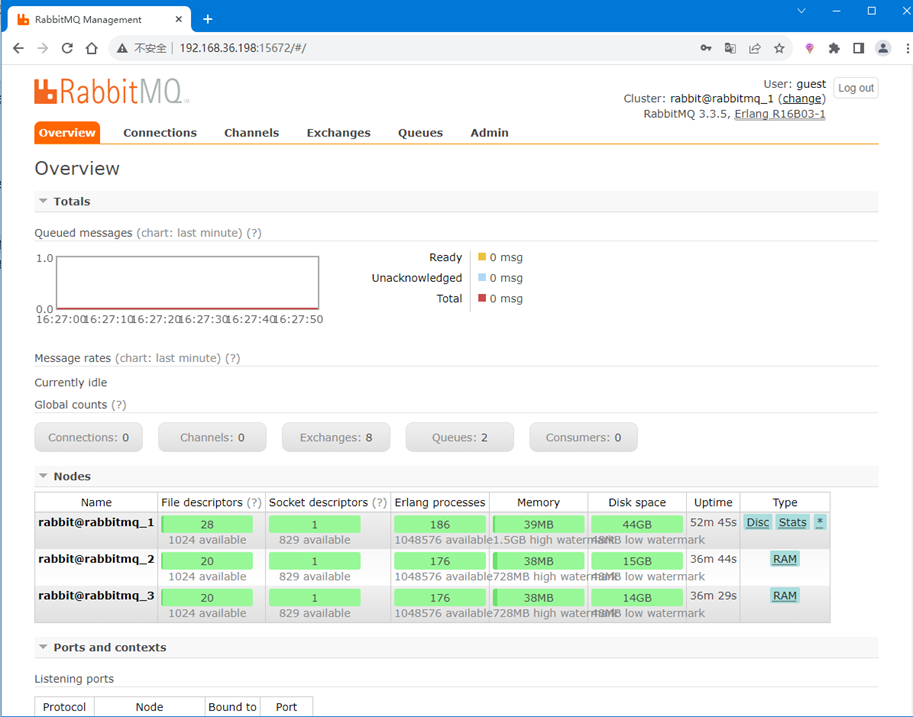
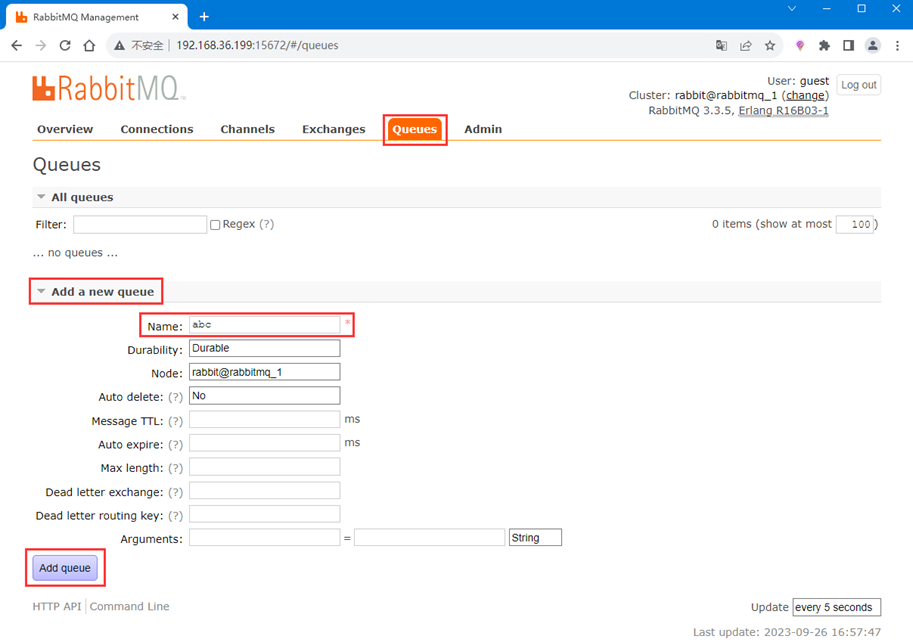
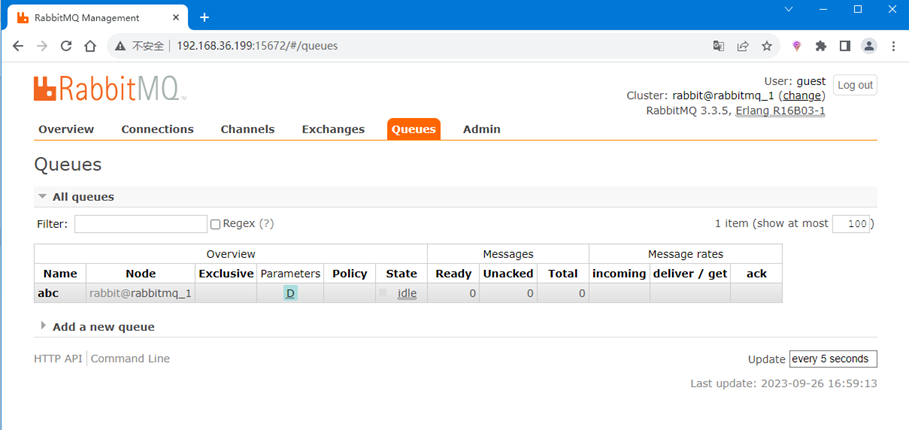
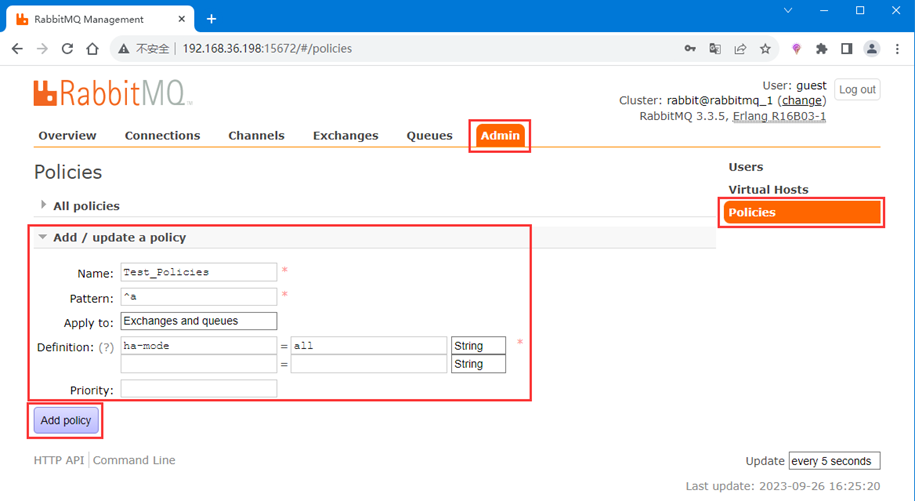
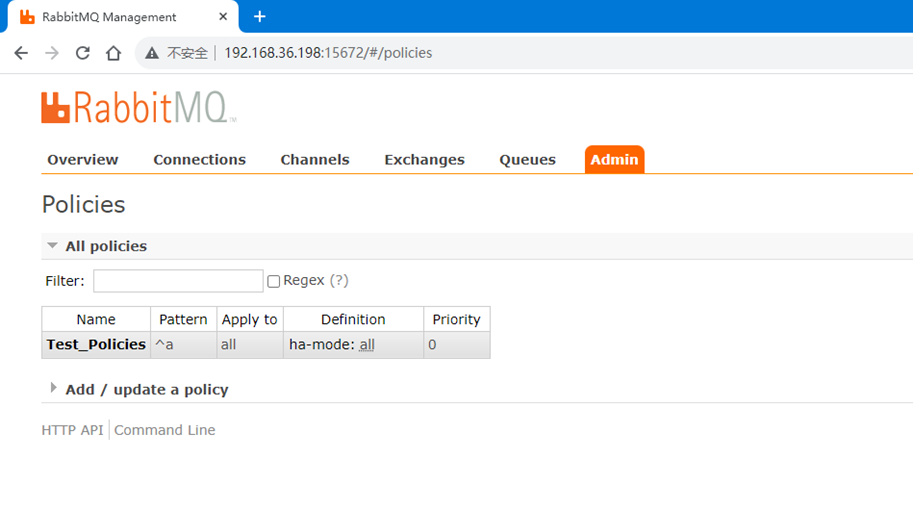
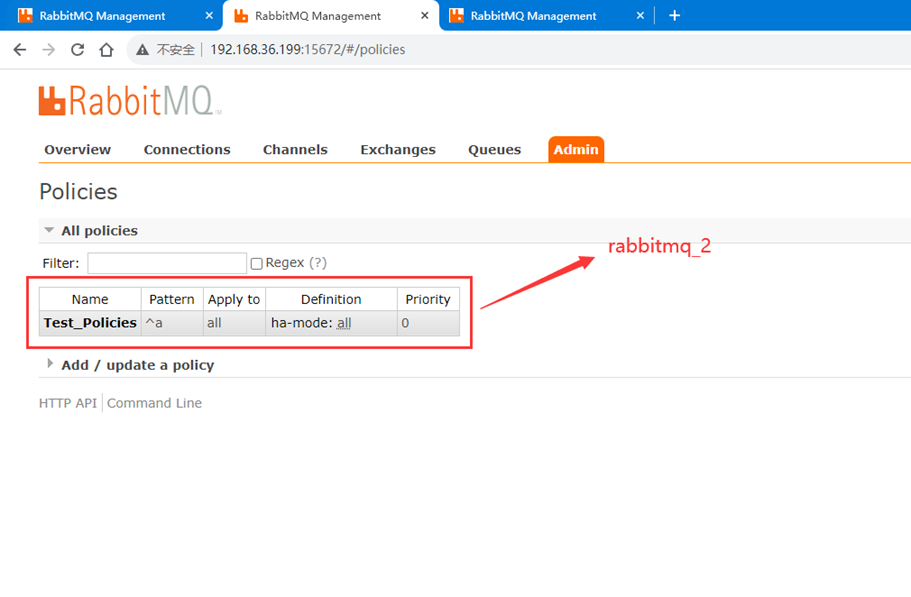
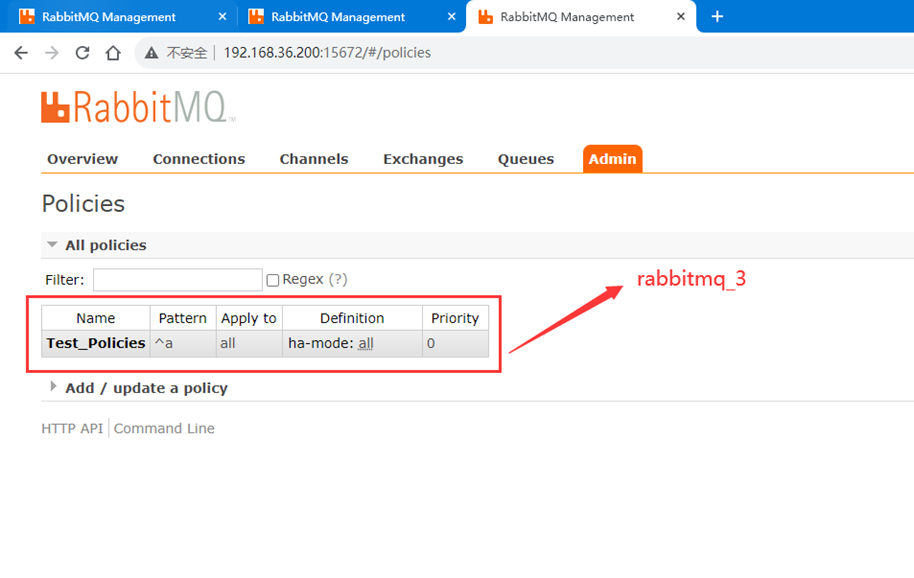
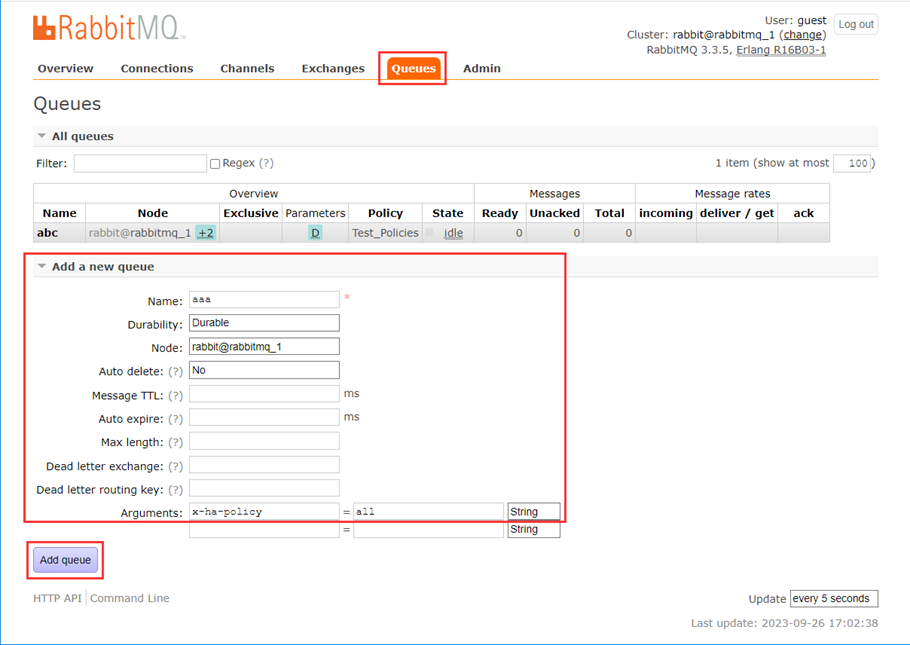
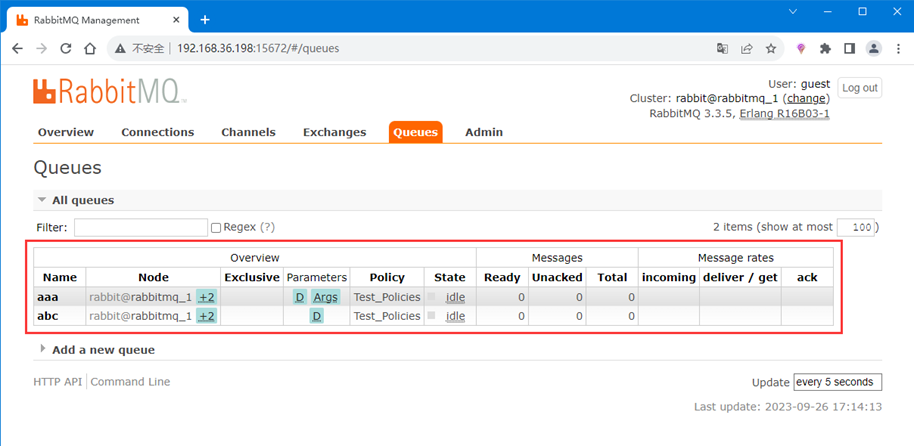
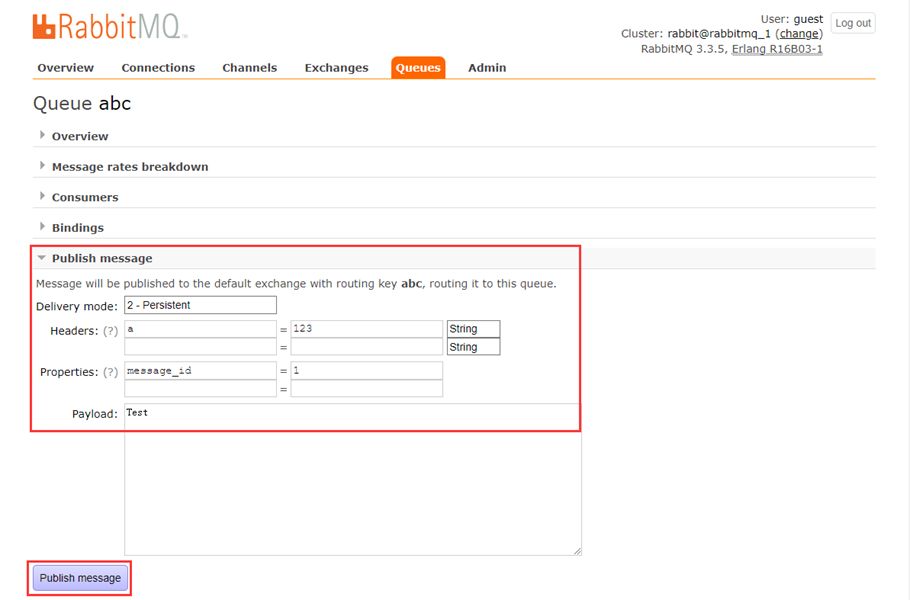
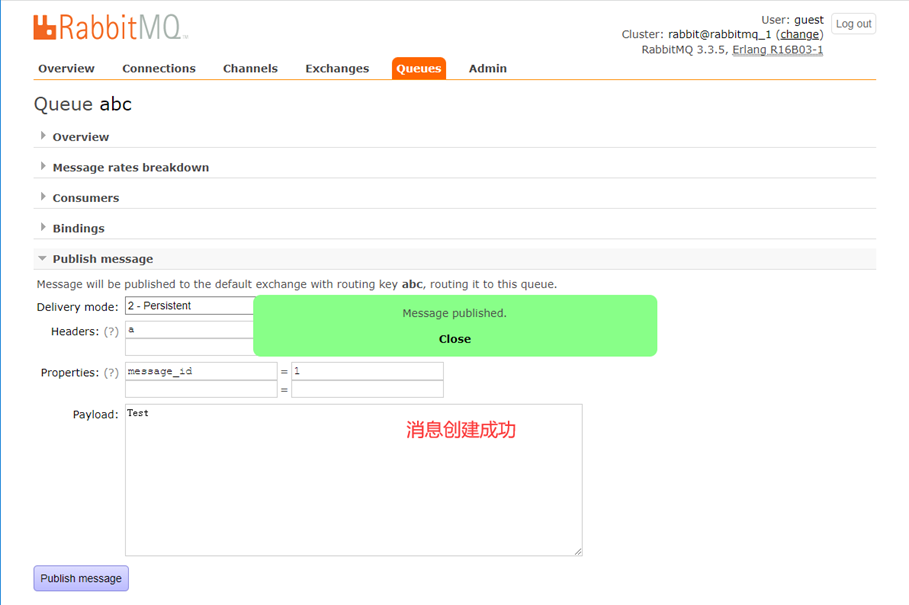
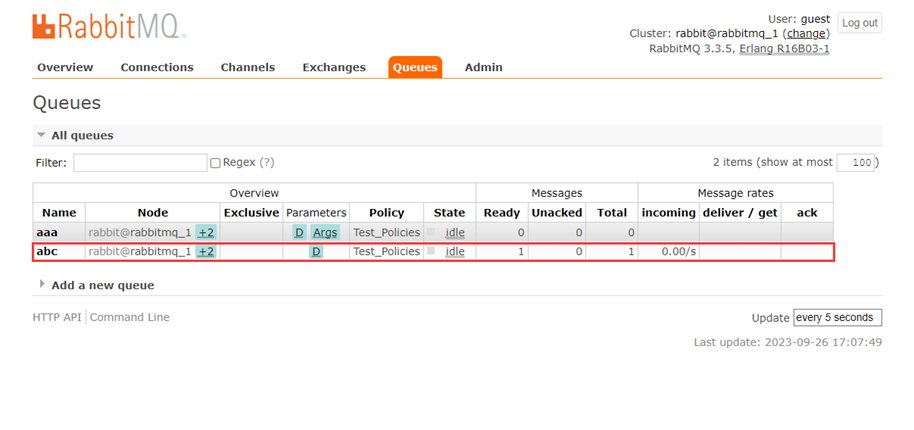
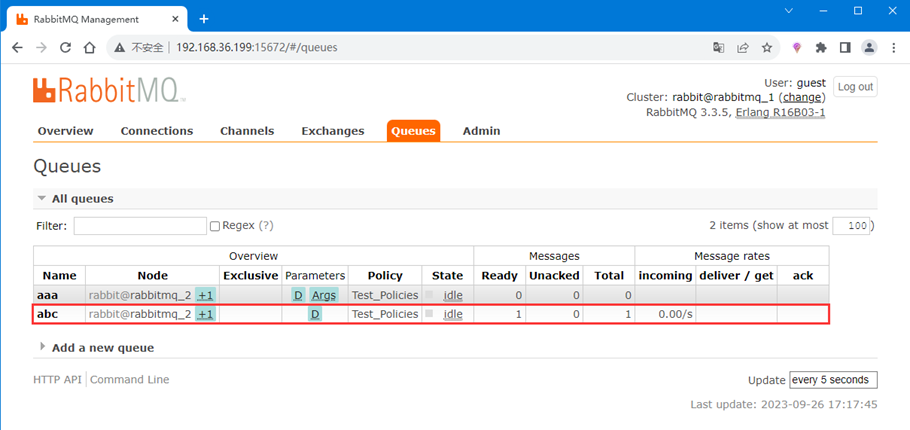
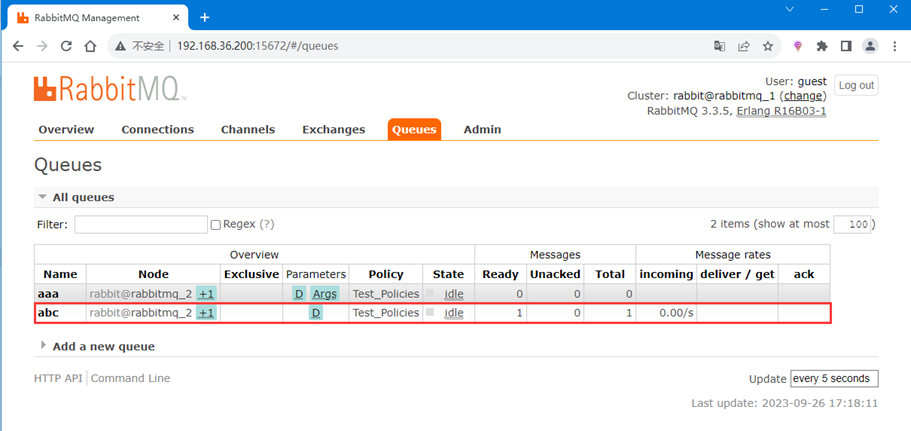
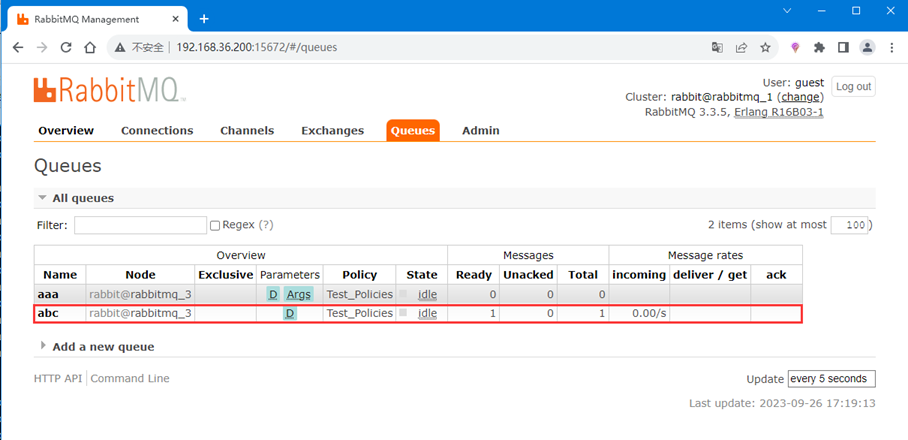
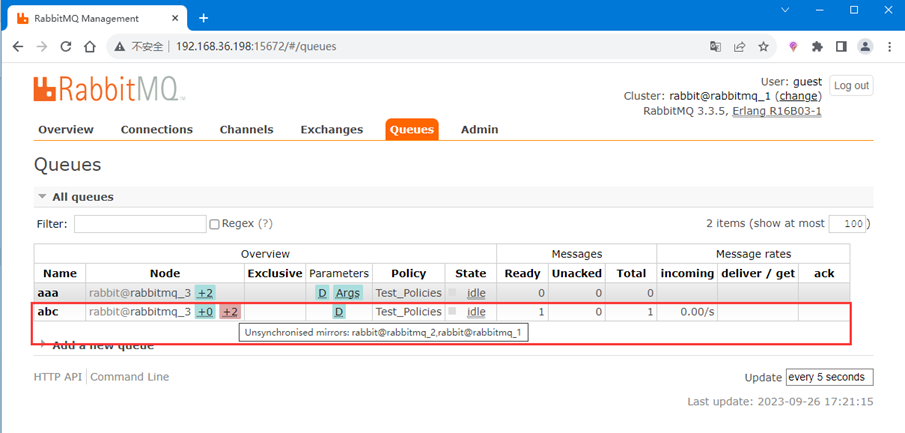
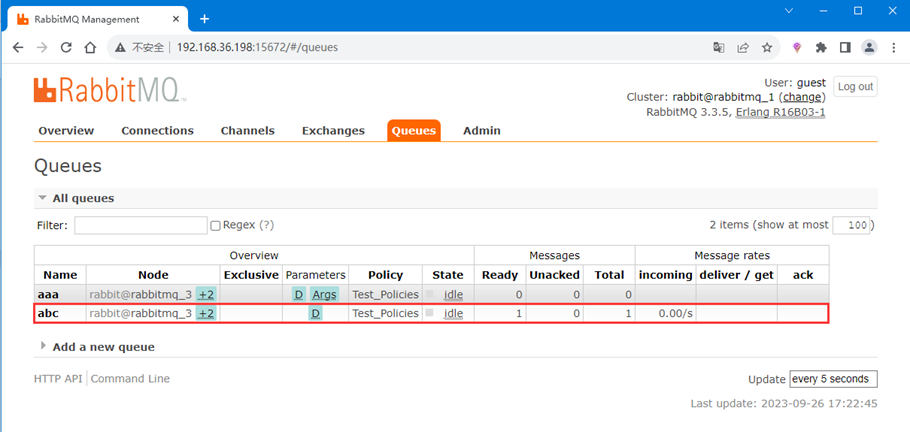
亲测,写的不错